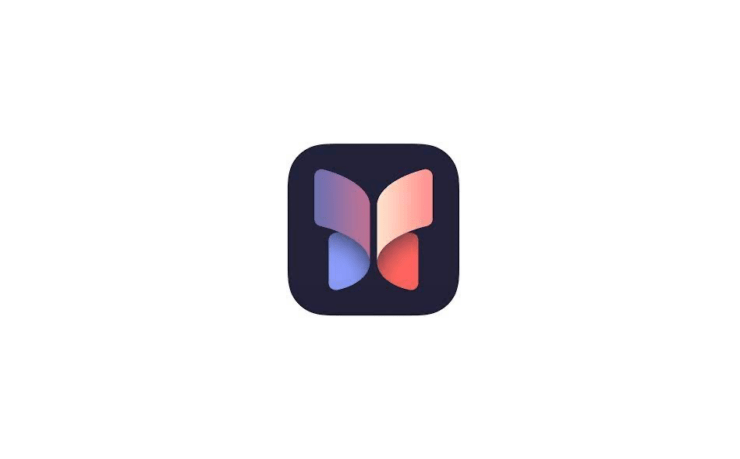
本指南介绍了解决 iphone 上“日记”应用问题的故障排除技巧。随着 ios 17.2 更新,apple 在 iphone 上推出了 journal 应用程序。用户可以通过文本或在“日记”应用上添加图像和视频来开始记录他们的体验。
如果您在 iphone 上看不到“日记”应用程序,则您可能使用的是旧版本的 ios。否则,如果您已经拥有 journal 应用程序并且它没有启动或崩溃,它可能会有一些错误。未为应用程序启用所有必要的权限可能会限制其功能。
修复无法在ios上运行的最佳方法
按照这些修复操作,并检查可能导致 ios 上的出现问题的原因。
1.安装最新版本的ios
要使用 journal 应用程序,您必须在 iphone 上安装 ios(版本 17 )版本。
- 启动iphone设置应用程序。
- 点击常规>软件更新。
- 点击立即更新以开始下载新的ios版本。
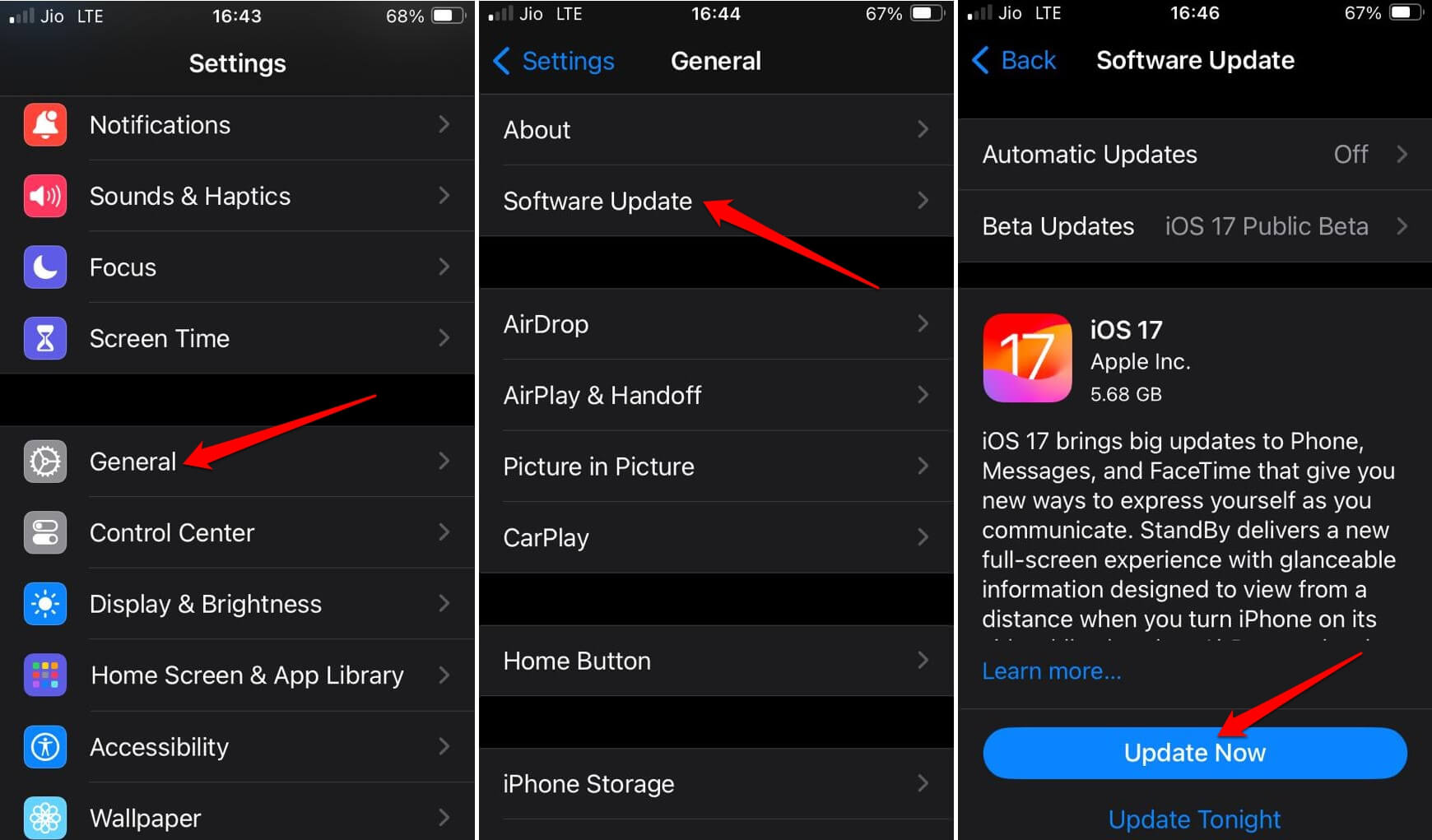
- 按照说明完成软件更新的安装。
- 安装ios更新后,让iphone重新启动。
- 在 iphone 主屏幕上滑动并转到 app 资源库。
- 搜索应用程序 journal 并启动它。
2.强制关闭
如果您已经在 iphone 上看到它,但它不会启动或在启动时崩溃,请强制关闭它。
- 如果您的 iphone 带有尊龙游戏旗舰厅官网主页按钮,请按两次尊龙游戏旗舰厅官网主页按钮以查看“最近使用的应用程序”。
- 在没有尊龙游戏旗舰厅官网主页按钮的 iphone 上,在屏幕上向上滑动以显示“最近使用的应用程序”。
- 转到“日记”应用并向上滑动。这将强制关闭应用程序。
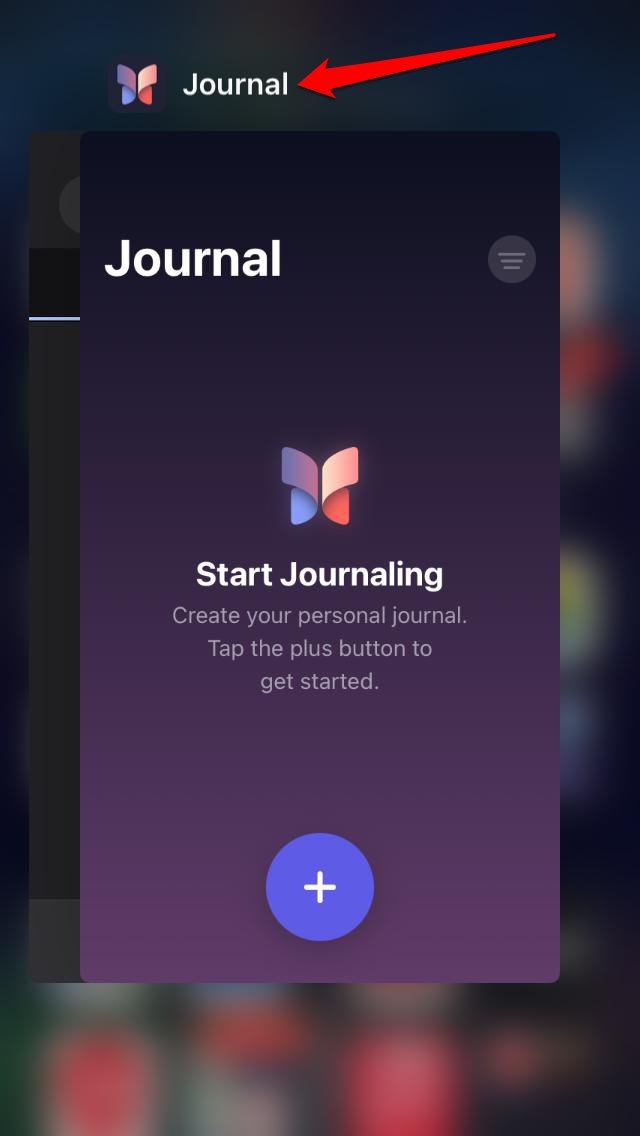
- 在主屏幕或 app 资源库中找到“日记”app 图标以再次打开它。
3. 更新日记应用程序
由于最近推出了 journal 应用程序,它可能存在一些错误。每当 apple 发布您可以安装的新版本的 journal 应用程序时,请密切关注 app store。
- 打开 app store。
- 轻点“已连接的 apple id”头像。
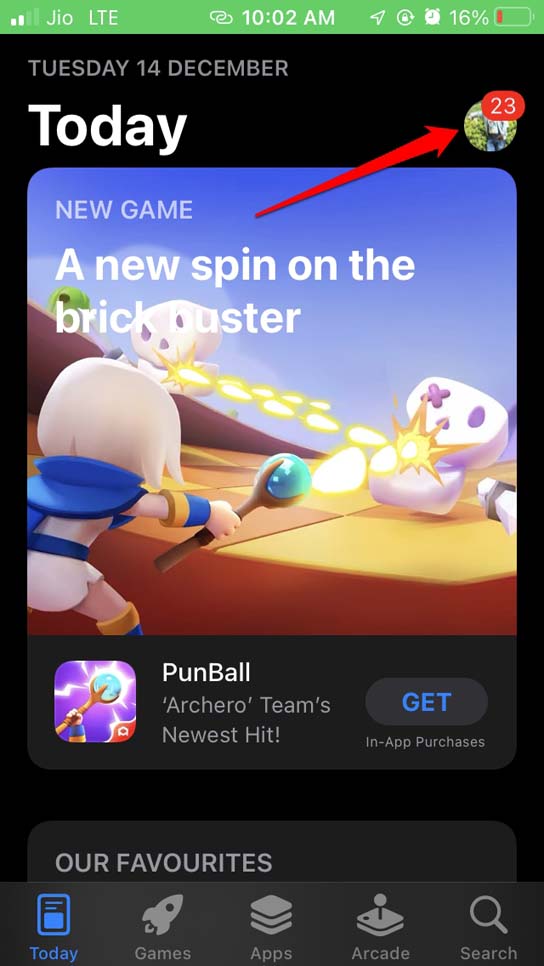
- 检查是否有可用于“日记”应用的新应用更新。
- 如果有新版本的日记可用,请点击“更新”按钮进行安装。
4.重新启动iphone
您是否已经在 iphone 上使用最新的 ios 17 版本和最新版本的 journal 应用程序?如果您在使用“日记”应用程序时仍然遇到问题,请尝试重新启动 iphone。
- iphone x / 11 / 12 / 13 / 14 / 15 / xr / xs |按住侧面和音量调低按钮,直到看到“滑动关闭电源”选项。
- iphone 7/8 se 第二代/第三代 |长按侧边按钮可查看“滑动关闭电源”页面。
- iphone se 第 1 代/5s/5c |按住 iphone 上的顶部按钮
- 看到“滑动到关机”选项后,拉动幻灯片以关闭iphone。
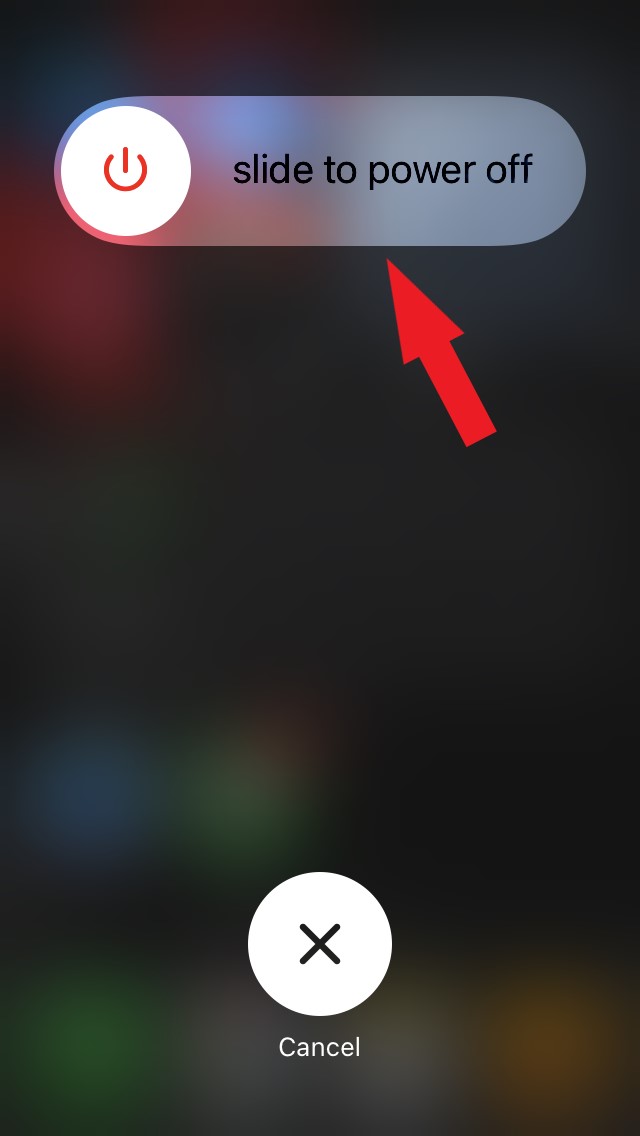
- 几秒钟后,按 iphone 的侧面/电源按钮将其打开。
5. 允许所有必要的应用权限
要充分发挥日记应用程序的潜力,请允许它所需的所有必要权限。
- 转到iphone设置。
- 点击日记以访问其设置。
- 转到允许日记访问
- 启用 siri 和搜索以及后台刷新的权限。
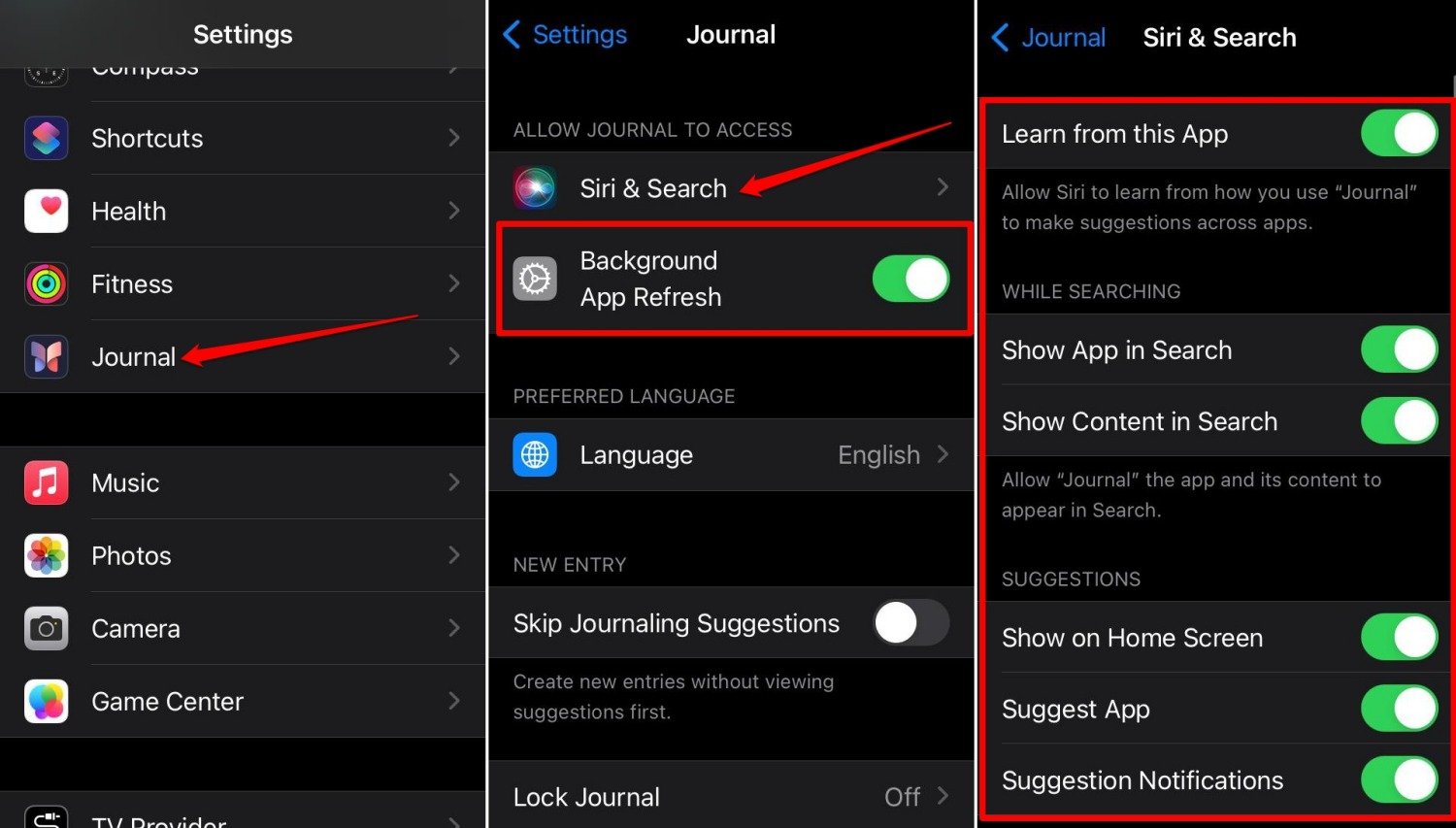
6. 启用日记建议
启用“日记”应用的权限后,允许 ios 将用于建议使用“日记”提示的所有元素。这将帮助您更好地理解和使用日记应用程序。
- 打开“设置”应用。
- 转到隐私和安全。
- 滚动到“日记建议”,然后轻点它。
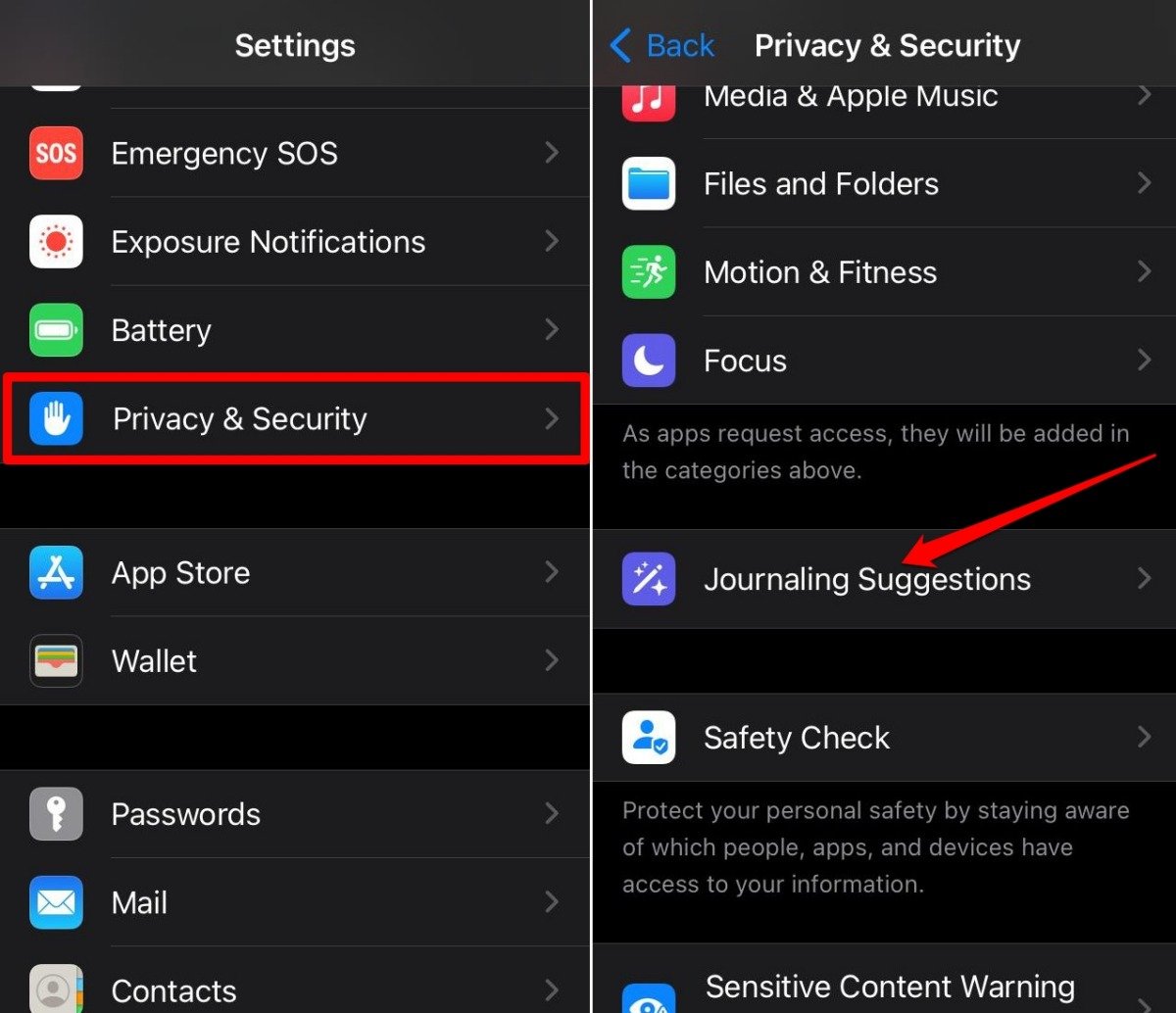
- 启用“活动”、“媒体”、“联系人”、“照片”和“重要位置”旁边的切换开关。
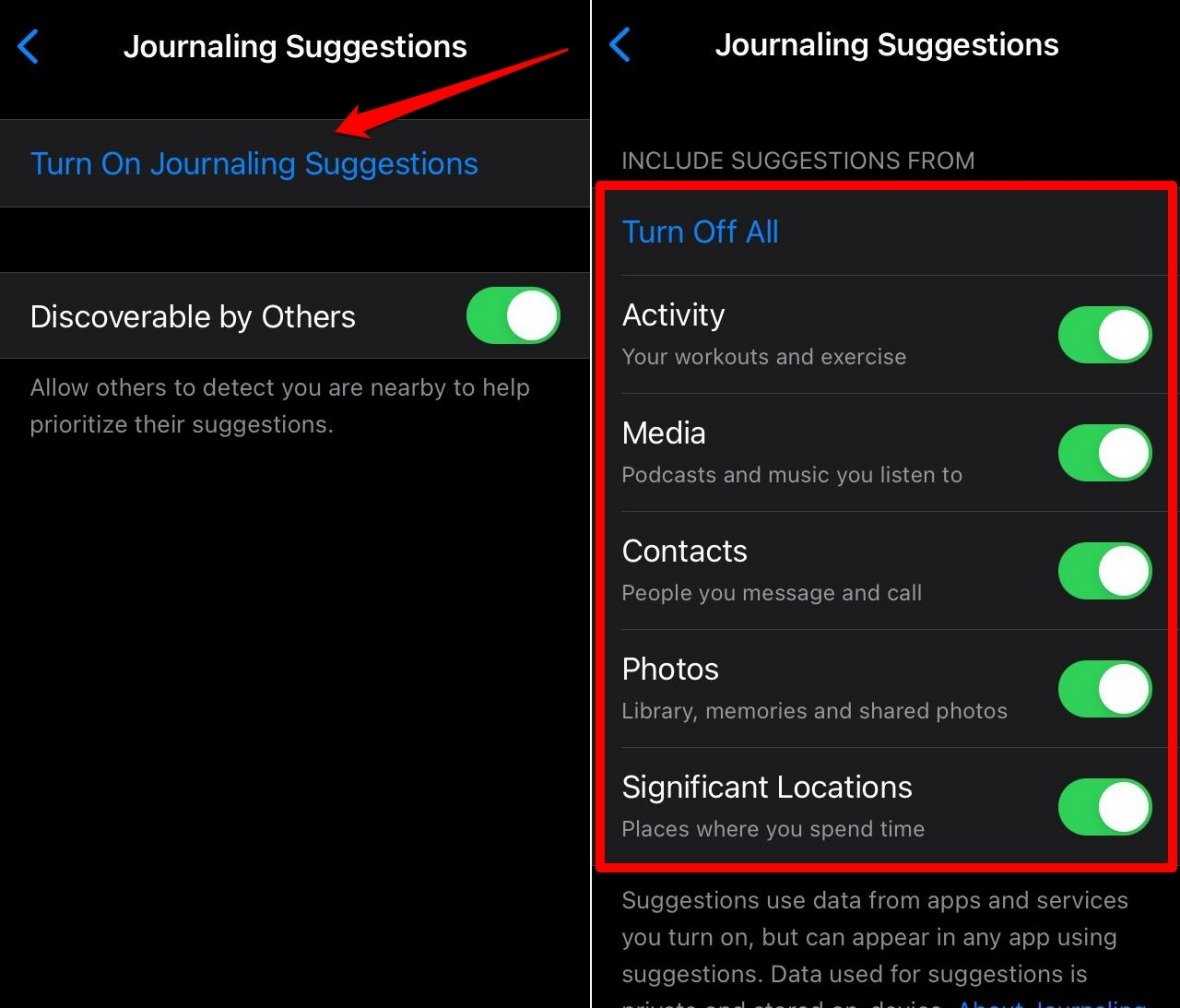
7. 卸载日记应用程序并重新安装
如果其他故障排除提示不起作用,请从 iphone 上卸载日记应用程序。
- 在 iphone 主屏幕上滑动并转到 app libary。
- 搜索日记帐。
- 长按日记应用程序图标。
- 选择“删除应用”。
- 点击删除以确认操作。
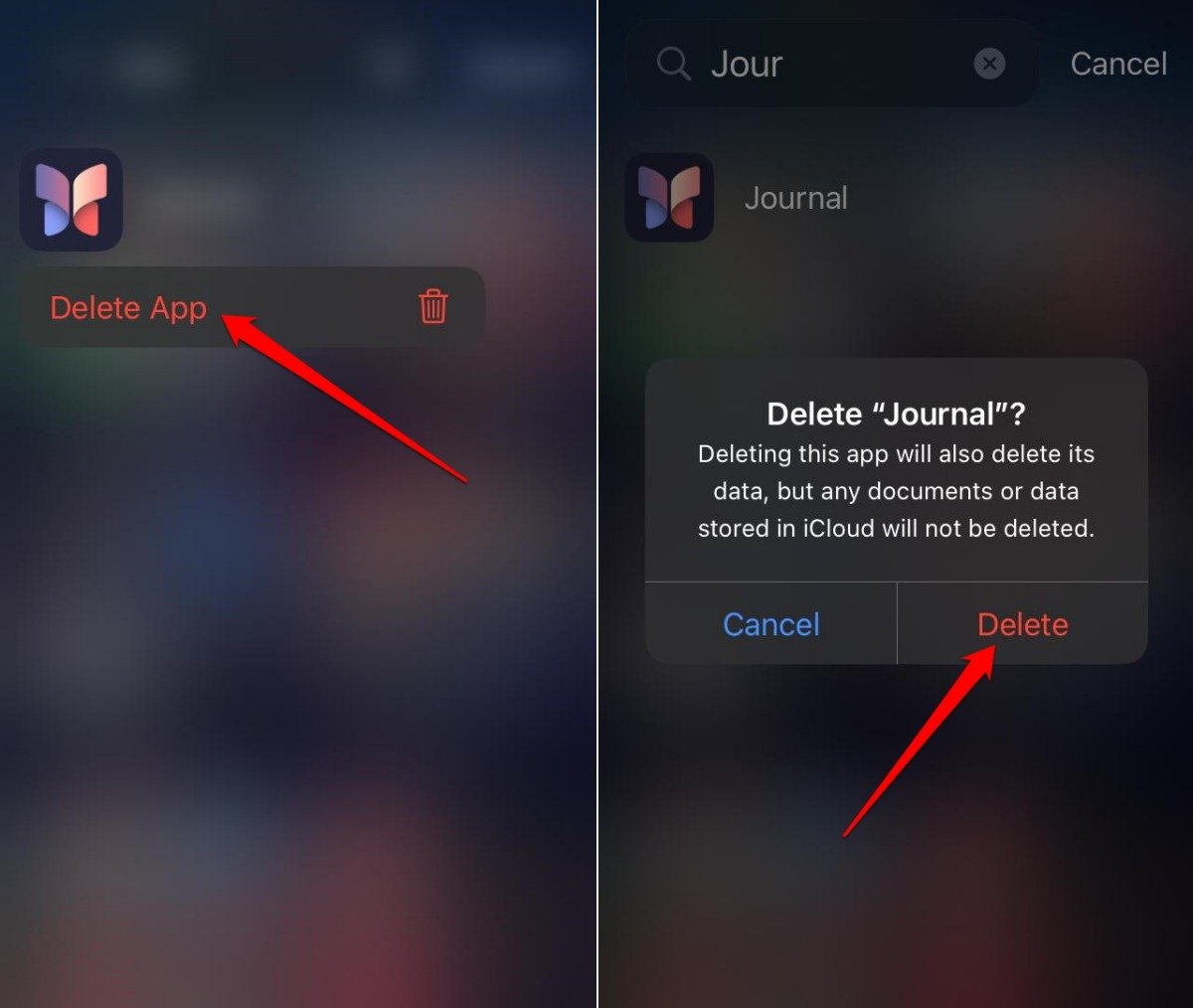
- 在 iphone 上启动 app store。
- 搜索“日记”应用。
- 点击“获取”按钮以在iphone上重新安装该应用程序。
未经允许不得转载:尊龙游戏旗舰厅官网 » 如何修复 ios 17 日记应用程序丢失或无法在 iphone 上运行